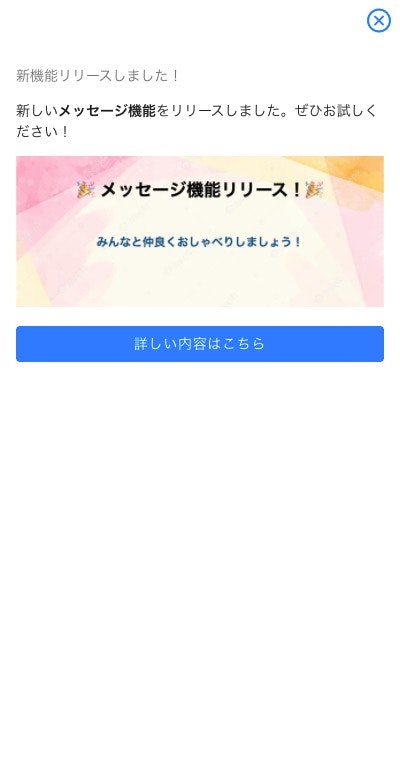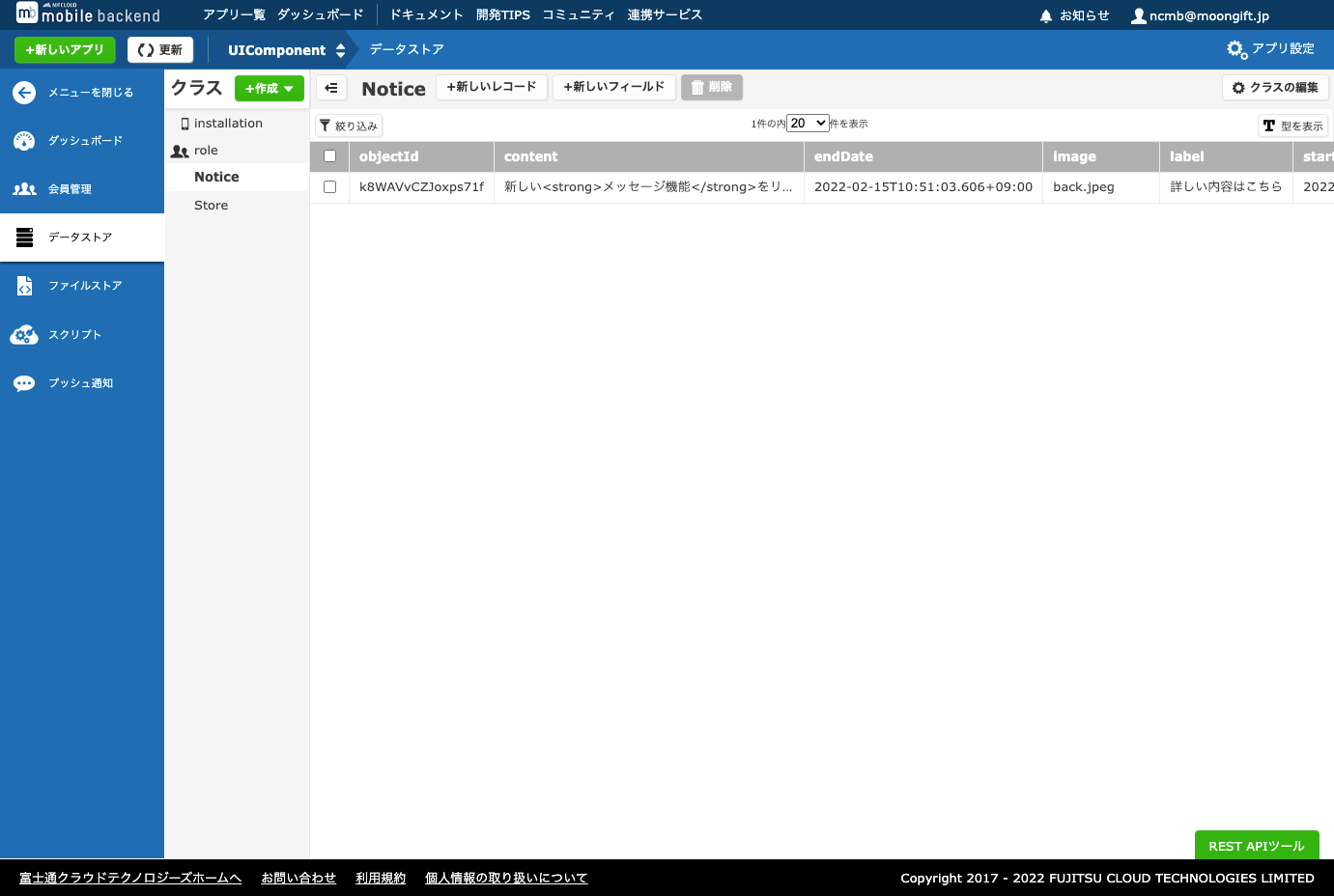NCMBはモバイルアプリ開発におけるバックエンド機能(認証、データストア、ファイルストア、プッシュ通知など)を提供しています。バックエンドなのでAPIベースで利用するのが基本で、UI(アプリ側)は各自で開発する仕組みになっています。
現在、数多くのアプリが存在し、その中には定番とも言える機能があります。そうした定番機能を各フレームワークごとに実装しておくことで、再利用性高くNCMBが利用できるかと思います。
今回はFramework7で作ったお知らせ用コンポーネントを紹介します。Monacaアプリでも利用可能です。
コンポーネントについて
コンポーネントは1つのHTMLだけで実装されているのが特徴です。そのため、基本的には以下の方法で導入・利用ができます。
- 必要なSDKの読み込み
- 必要なキーの取得
- NCMBの初期化
- 関数の呼び出し
用意されている画面(機能)は次の通りです。
お知らせ画面
お知らせメッセージを通知するモーダル画面が表示されます。一度表示されたモーダルは記録され、次の機会には表示されません。
お知らせの仕様
- お知らせは配信日時(開始、終了)を指定できます
- 画像を表示できます(オプション)
- お知らせをタップした際には、In App Browser、またはFramework7のルーティングで画面遷移できます
必要なライブラリ・SDKの読み込み
今回利用しているライブラリ・SDKは次の通りです。
- NCMB JavaScript SDK
これらを www/index.html で読み込みます。
<script src="js/ncmb.min.js"></script>
必要なキー・トークンの取得
NCMBのアプリケーションキーとクライアントキーを取得します。
NCMBの初期化
www/js/app.js にてNCMBを初期化します。今回は www/js/config.json というファイルにキーを記述しているので、以下のように読み込みを行っています。
const $ = Dom7;
(async () => {
const device = Framework7.getDevice();
// 設定ファイルの読み込み
const config = await (await fetch('./js/config.json')).json();
// NCMBの初期化
window.ncmb = new NCMB(config.applicationKey, config.clientKey);
// Framework7の初期化
window.app = new Framework7({
name: 'NCMB Notice',
theme: 'auto',
el: '#app',
id: 'com.nifcloud.mbaas.map',
store: store,
routes: routes,
input: {
scrollIntoViewOnFocus: device.cordova && !device.electron,
scrollIntoViewCentered: device.cordova && !device.electron,
},
statusbar: {
iosOverlaysWebView: true,
androidOverlaysWebView: false,
},
on: {
init: function () {
if (this.device.cordova) {
cordovaApp.init(this);
}
},
},
});
})();
関数の設定
app.jsにて、以下の関数を追加します。
// お知らせを表示する関数
const showNotice = async () => {
// localStorageから配信済みのお知らせ情報を取得
const noticeString = localStorage.getItem('notices');
// localStorageには文字列しか保存できないので、JSONでパースする。[1]はダミーデータ
const notices = noticeString ? JSON.parse(noticeString) : [1];
// NCMBのデータストアを呼び出し
let Notice = ncmb.DataStore('Notice');
// お知らせがあるか検索
const notice = await Notice
.greaterThanOrEqualTo('endDate', new Date) // 配信可能な日時になっているデータの条件指定
.lessThanOrEqualTo('startDate', new Date)
.notIn('objectId', notices)
.fetch();
// お知らせがなければ終了
if (!notice.objectId) return;
// 画像の指定があれば取得
const file = notice.image ? await ncmb.File.download(notice.image, 'blob') : null;
// 画像を表示するための関数
const showImage = (file) => {
if (!file) return '';
const url = URL.createObjectURL(file);
return `<img src="${url}" width="100%" />`;
}
const showContent = (html) => {
if (!html) return'';
return `<p>${html}</p>`;
}
const showButton = (label ) => {
return `<p><a class="button button-fill detail">${label}</a></p>`;
};
const openUrl = () => {
if (notice.url.match(/^https?:\/\//)) {
window.open(notice.url, '_blank', {
location: false,
})
} else {
app.views.current.router.navigate(notice.url);
}
popup.close();
}
// ポップアップを作成
const popup = app.popup.create({
content: `
<div class="popup notice">
<div class="row no-gap" style="padding-top: 0.5em;">
<div class="col-90"></div>
<div class="col-10" style="text-align:right;padding-right: 0.5em">
<a href="#" class="link popup-close"><i class="f7-icons">xmark_circle</i></a>
</div>
</div>
<div class="block">
<div class="block-title">${notice.title}</div>
${showContent(notice.content)}
${showImage(file)}
${showButton(notice.label)}
</div>
</div>
`,
animate: true,
// Events
on: {
opened: function (popup) {
// 詳細表示用ボタンのトラッキング
popup.$el.find('.detail').on('click', openUrl)
// 表示したお知らせのobjectIdを記録する
notices.push(notice.objectId);
if (notices.length === 6) {
notices.splice(1, 5); // 最後の5つを記録
}
// localStorageに書き込み
localStorage.setItem('notices', JSON.stringify(notices));
},
}
});
// ポップアップを表示
popup.open('body', true);
}
お知らせの呼び出し
後は任意の画面にて、 showNotice 関数を呼び出せば良いだけです。たとえば次のようになります。
<template>
<div class="page">
<!-- Top Navbar -->
<div class="navbar">
<div class="navbar-bg"></div>
<div class="navbar-inner">
<div class="title sliding">メイン画面</div>
</div>
</div>
<div class="page-content">
</div>
</div>
</template>
<script>
export default function (props, {$f7, $on, $onMounted, $update}) {
$onMounted(() => {
// お知らせを表示
showNotice();
});
return $render;
}
</script>
データストアの設定
NCMBのデータストアでは Notice クラスを作成します。フィールドは次の通りです。
| フィールド | 型 | 意味 |
|---|---|---|
| title | 文字列 | お知らせのタイトルです。 |
| content | 文字列 | お知らせの内容。HTMLが使えます。 |
| image | 文字列 | 表示する画像です。ファイルストアのファイル名を記述します。 |
| startDate | 日時 | お知らせを配信する日時です。 |
| endDate | 日時 | お知らせを配信停止する日時です。 |
| url | 文字列 | お知らせをタップした際の飛び先URLです。 |
| label | 文字列 | お知らせをタップする際のボタンのラベルです。 |
まとめ
アプリでのお知らせ機能はよく利用されるかと思います。イチから開発するのは面倒ですが、これを使うことで実装は関数を呼び出すだけになります。ぜひ試してください。